WPS文字如何设置列距
1、首先打开WPS文字,打开一个文档。

2、从图中可以看出文字的列距之间是比较拥挤的,设置列距的话需要先点击WPS界面左上角的的下拉三角。

3、然后在弹出的选项中,依次选择文件→页面设置。
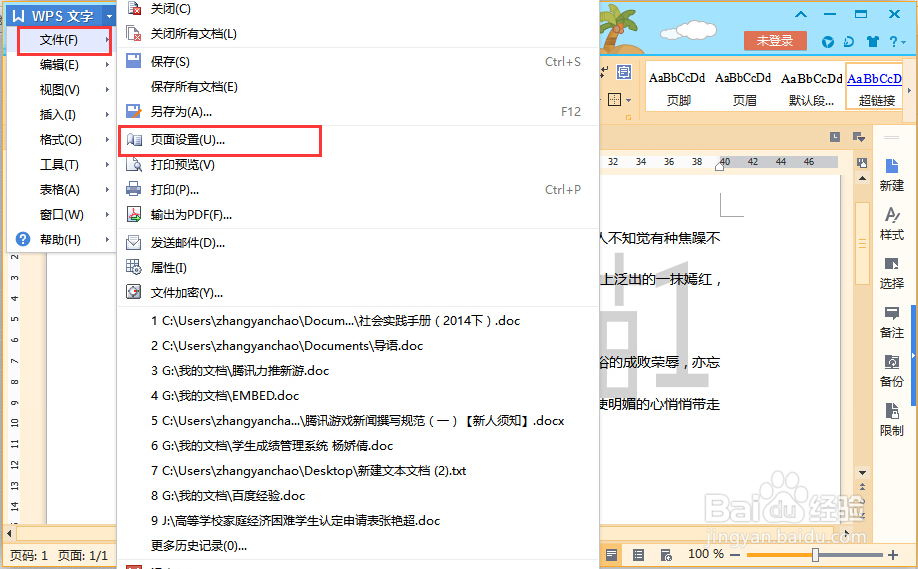
4、在页面设置界面,点击文档网格。

5、在文档网格设置中,在网格一栏,选中指定行和字符网格。

6、选中后,这时候在字符栏中,将每行 多少字符进行修改,修改为合适的字符,可以进行多次修改直到满意。

7、修改完成后,不要忘了点击确定。

8、点击确定后,回到文档中,就会发现文档的列距已经发生变化。

声明:本网站引用、摘录或转载内容仅供网站访问者交流或参考,不代表本站立场,如存在版权或非法内容,请联系站长删除,联系邮箱:site.kefu@qq.com。
阅读量:45
阅读量:171
阅读量:30
阅读量:165
阅读量:135